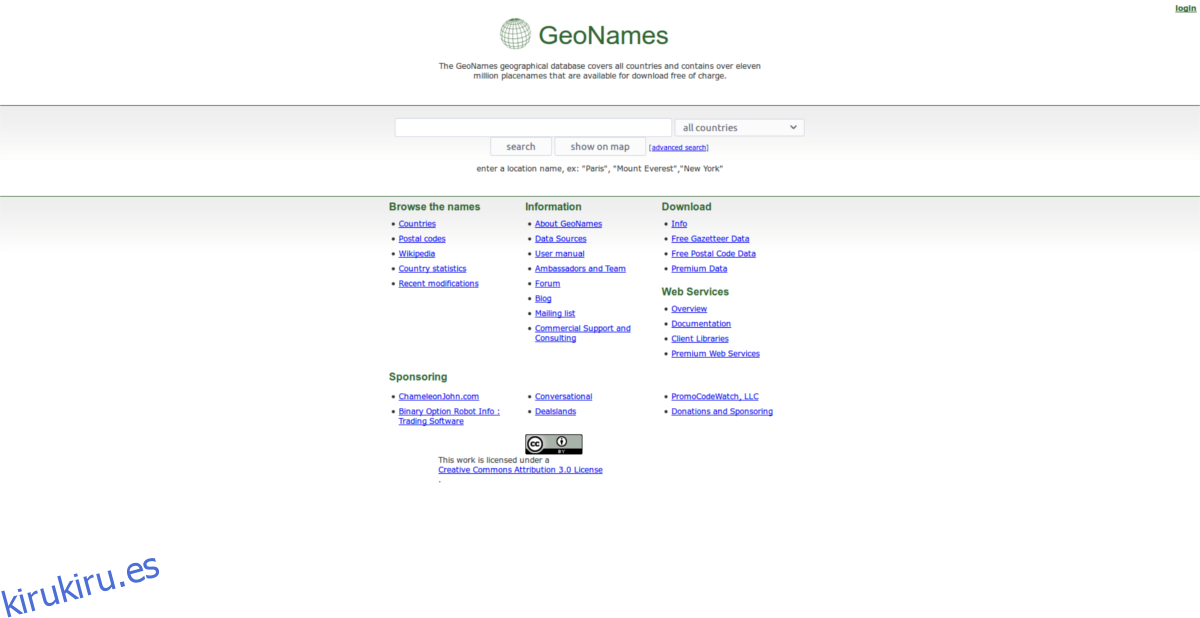Si le duelen los ojos a altas horas de la noche mientras usa la computadora, es posible que haya estado expuesto a demasiada luz azul. ¿Qué es la luz azul? Es un tipo de luz que proviene principalmente de dispositivos electrónicos. Este tipo de luz es perjudicial para su patrón de sueño porque imita la luz natural que se ve durante el día. Demasiada exposición a la luz azul puede causar insomnio, fatiga visual y, en general, es algo que debe evitarse. Hoy en día, cada vez más personas utilizan «filtros de luz azul». Estas son superposiciones que pueden cambiar la temperatura de color de la pantalla de azul a algo más apropiado según la hora del día y la ubicación. Una de las aplicaciones de filtrado más populares en Linux es Redshift. Es una interfaz de línea de comandos que le permite filtrar la luz azul en Linux.
Tabla de contenido
Redshift
Redshift es una superposición de filtro de color para el escritorio de Linux que elimina la luz azul. El programa pregunta al usuario dónde vive. Con esta información, Redshift determina qué tan brillante es el exterior y cambia el color de la pantalla en consecuencia. De esta forma, el color de su pantalla cambia gradualmente a lo largo del día. En lugar de permanecer del mismo tono de azul.
Como la mayoría de los filtros de luz azul, realmente no se activa hasta que termina el día. Esto se debe a que se puede mirar la luz azul durante el día. Es durante la noche cuando se convierte en un problema. Cuando las personas miran las pantallas con ese tipo de luz durante demasiado tiempo, sus cuerpos creen que están mirando a la luz solar azul natural y eso los mantiene despiertos.
Instalación
Redshift es una alternativa de código abierto al popular filtro de luz azul de código cerrado Flux. Como resultado, casi todas las distribuciones de Linux admiten este programa (y algunas incluso toman su tecnología y la integran en sus propios entornos de escritorio). Si está buscando obtener esta herramienta para su sistema operativo basado en Linux, aquí le mostramos cómo hacer que funcione.
Línea de comando
Tenga en cuenta que cuando instala Redshift, solo está instalando la herramienta de línea de comandos. Si desea algo más fácil de usar, omita la instalación de la versión de línea de comandos y siga leyendo.
Ubuntu
sudo apt install redshift
Debian
sudo apt-get install redshift
Arch Linux
sudo pacman -S redshift
Fedora
sudo dnf install redshift
OpenSUSE
sudo zypper install redshift
Otro
Para instalar Redshift en su distribución, simplemente busque el paquete «Redshift» en su administrador de paquetes o aplicación de la tienda de software e instálelo. ¡Debería ser muy fácil de encontrar!
Uso
Vamos encuentra tu latitud y longitud. Es importante que Redshift comprenda su ubicación para que pueda sintonizar su pantalla en consecuencia.
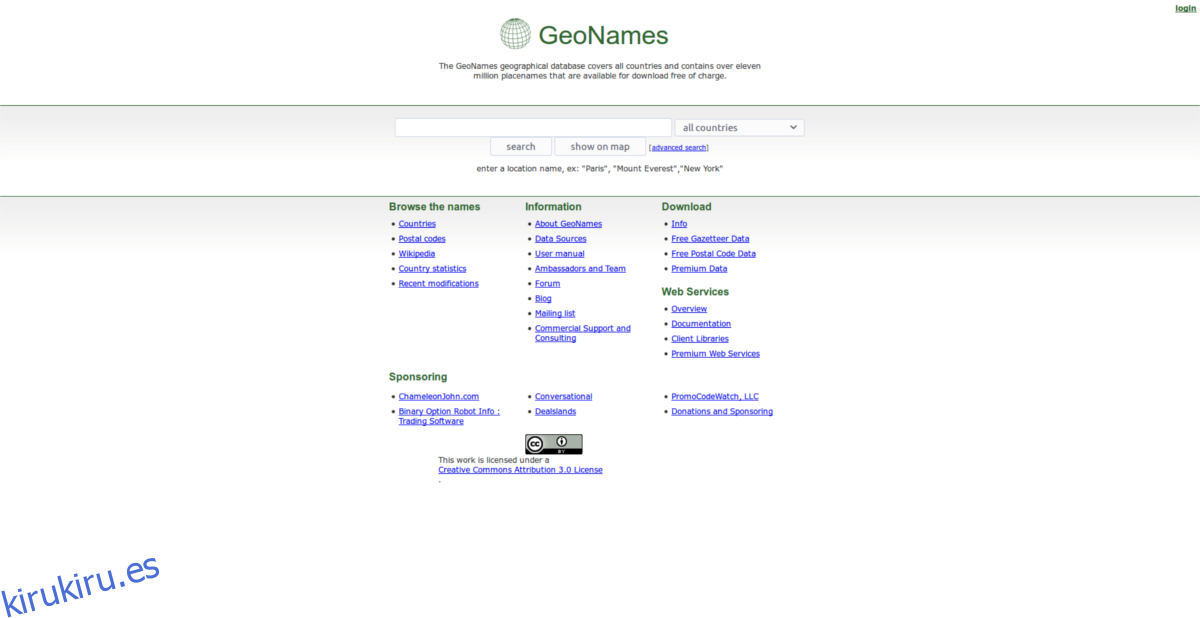
Luego, abra una terminal y ejecute el siguiente comando. Asegúrese de ingresar su información LAT y LONG.
redshift -l LAT:LON
Redshift-GTK
La versión de línea de comandos de Redshift hace el trabajo, pero no es tan fácil ni tan fácil de usar. Por eso, si está buscando una forma rápida de filtrar la luz azul en su escritorio Linux, le recomendamos que utilice Redshift-GTK.
Es una herramienta GUI que envuelve la versión de línea de comandos de Redshift. Agrega características como detección automática de ubicación y suspensión para apagar Redshift rápidamente en cualquier momento. Redshift-GTK también hace que sea mucho más fácil para los usuarios configurar y olvidar. Además, cualquiera puede seleccionar fácilmente el botón de “inicio automático” y se encenderá cuando su PC se inicie, lo cual es mucho más fácil que cargar un terminal.
Al igual que la versión de línea de comandos de Redshit, la aplicación GTK se envía en la mayoría de las distribuciones de Linux. Aquí se explica cómo instalarlo.
Ubuntu
sudo apt install redshift-gtk
Debian
sudo apt-get install redshift-gtk
Arch Linux
Desafortunadamente, Arch Linux solo lleva la versión de línea de comandos de Redshift en sus repositorios de software oficiales. Como resultado, cualquier persona que desee instalar esta aplicación en su PC basada en Arch deberá compilar Redshift-GTK desde cero. Afortunadamente, alguien ha automatizado este proceso subiéndolo al AUR.
Para instalar este programa en su PC, apunte su ayudante AUR favorito a este paquete e instalarlo (o compilar el paquete a mano).
Fedora
Redshift-GTK no está en los principales repositorios de Fedora. Sin embargo, se puede instalar fácilmente Aquí. Descargue el RPM para su versión de Fedora e instálelo.
OpenSUSE
Redshift-GTK está disponible para los usuarios de OpenSUSE a través de construir servicio. Haga clic en el botón de instalación de 1 clic para que funcione en SUSE Leap y Tumbleweed.
Otro
¿No puede encontrar Redshift-GTK para su sistema operativo basado en Linux? Dirígete al sitio web del desarrollador, descargar el código fuente y compílelo. Lo más probable es que se compile y pronto lo esté ejecutando en su PC.
Uso
Usar Redshift-GTK es mucho más fácil que la versión de línea de comandos. Para configurar el filtro de luz azul, simplemente abra la aplicación. Desde aquí, Redshift-GTK determinará su ubicación y establecerá automáticamente el color de su pantalla en consecuencia. A medida que se ejecuta la herramienta, notará una bombilla roja en la bandeja del sistema.
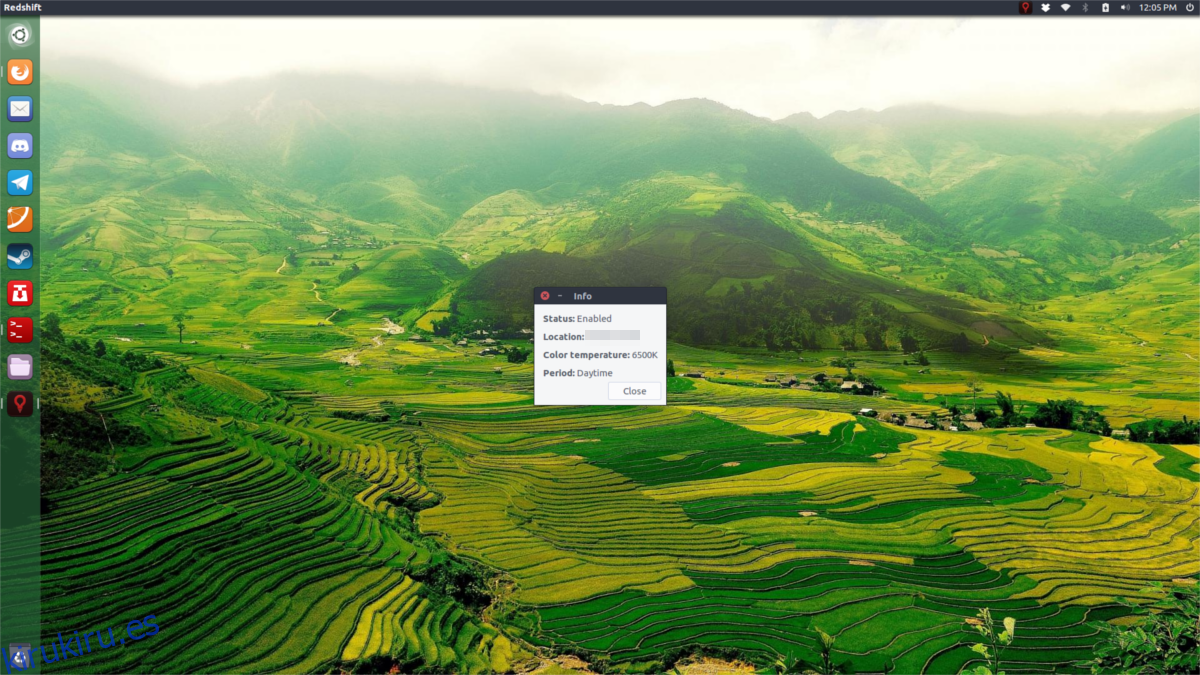
Para asegurarse de que esta aplicación se ejecute en todo momento, haga clic en el icono en la bandeja del sistema. Seleccione «inicio automático». Seleccionar esta opción significa que Redshift-GTK se encenderá automáticamente cuando inicie sesión en su PC.

Para suspender el filtro de luz azul en cualquier momento, haga clic en el icono de la bandeja del sistema y seleccione «suspender».
Conclusión
La luz azul es una amenaza. Si está demasiado cerca, es más probable que no duerma. En 2017, muchos fabricantes de sistemas operativos se están dando cuenta del problema que causa este tipo de luz y, como resultado, han estado integrando filtros en sus productos, por ejemplo, puede habilitar la luz nocturna en Windows 10. Con Linux, no existe una solución profesional y fácil construida. en todo. En su lugar, los usuarios deben instalar Redshift.